Een lokaal bestandssysteem in Android-stijl ophalen op een iPhone of iPad

Met iOS 8 kan uw iPhone of iPad nu beschikken over een lokaal bestandssysteem, zoals dat Android-gebruikers hebben. Sla bestanden op voor offline gebruik, open ze in elke bijgewerkte app en bewaar bestanden rechtstreeks vanuit andere apps in het bestandssysteem.
Bovendien kunt u met sommige van deze oplossingen gemakkelijk toegang krijgen tot de bestanden van een Mac of pc op uw apparaat. Je kunt deze truc ook gebruiken om toegang te krijgen tot bestanden via FTP, SFTP, WebDAV en andere protocollen in elke app.
Hoe het werkt
GERELATEERD: App-extensies op een iPhone of iPad gebruiken met iOS 8
iOS 8 bevat een documentuitbreidingspunt van een documentprovider / opslagprovider. Elke app van derden kan hier verbinding mee maken. Standaard kunt u hiermee toegang krijgen tot bestanden van iCloud Drive en bestanden opslaan in iCloud Drive vanuit elke app die de nieuwe documentkiezer ondersteunt. Cloudopslagservices van derden zoals Dropbox, Google Drive en Microsoft OneDrive kunnen ook op deze locatie worden aangesloten, zodat u uw cloudopslagservice naar keuze als een eersteklas burger in elke app kunt gebruiken. Apps hoeven niet te worden bijgewerkt om elke afzonderlijke service te ondersteunen - ze hoeven alleen maar het standaard iOS 8-uitbreidingssysteem te ondersteunen.
Maar de opslagprovider hoeft geen cloudopslagdienst te zijn. Het kan elke app zijn en die app kan zijn bestanden volledig lokaal opslaan. U hoeft dus alleen een lokaal bestandssysteem te installeren door een app te installeren die is ontworpen om te functioneren als opslaglocatie. Ja, dit vereist een app van derden, maar zelfs Android-gebruikers hebben een app van derden nodig om de kracht van het bestandssysteem echt bloot te leggen.
Bestanden die u opslaat in de app - die u kunt zien als uw lokale bestandssysteem - worden opgeslagen als onderdeel van de databestanden van de app in iOS.
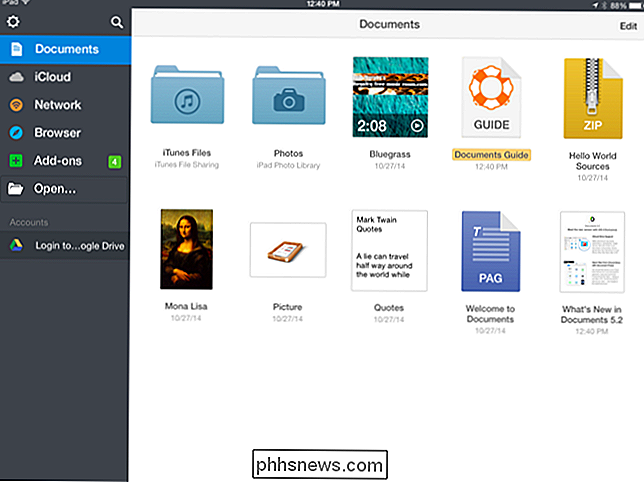
Download de Transmit- of Document-app
GERELATEERD: Alles wat u moet weten over het gebruik van iCloud Drive en iCloud-fotobibliotheek
Er zijn veel apps je zou hier mogelijk gebruik van kunnen maken, maar hier zijn de beste twee die we tot nu toe hebben gevonden:
- Documenten (gratis) : de Documenten-app van Readle is gepolijst en gratis. Het biedt een bestandssysteem dat u in elke app kunt gebruiken, en een krachtige app met ondersteuning voor het bekijken van verschillende soorten documenten en mediabestanden. Het kan ook synchroniseren met iCloud Drive, Dropbox of Google Drive, zodat je toegang hebt tot dezelfde set bestanden op je computer en gemakkelijk bestanden naar of van de opslag van de app kunt kopiëren. Alle synchronisatiemateriaal is natuurlijk optioneel - je zou het gewoon kunnen gebruiken als een volledig offline bestandsopslaglocatie. Net als Transmit hieronder biedt het toegang tot WebDAV-, FTP- en SFTP-servers.
Deze gratis app zal waarschijnlijk de beste keuze zijn voor de meeste mensen. - Transmit ($ 10) : Transmit is erg populair op Mac OS X en biedt nu een iOS-app dankzij de nieuwe functies in iOS 8. Transmit biedt een lokaal bestandssysteem, maar biedt ondersteuning voor toegang tot FTP-, SFTP-, WebDAV- en Amazon S3-opslagservers. Vanwege het uitbreidingsysteem van iOS 8 kan Transmit dus ondersteuning toevoegen voor het openen van bestanden van en opslaan van bestanden op deze externe servers in elke app die de nieuwe documentkiezer ondersteunt.
U kunt zelfs een SSH / SFTP-server op uw Mac inschakelen en vervolgens gebruik Transmit (of Documenten) om rechtstreeks vanuit de apps op uw iOS-apparaat toegang te krijgen tot het bestandssysteem. De officiële website van Transmit biedt instructies. Deze app is $ 10, maar kan de moeite waard zijn als je deze functies echt nodig hebt.
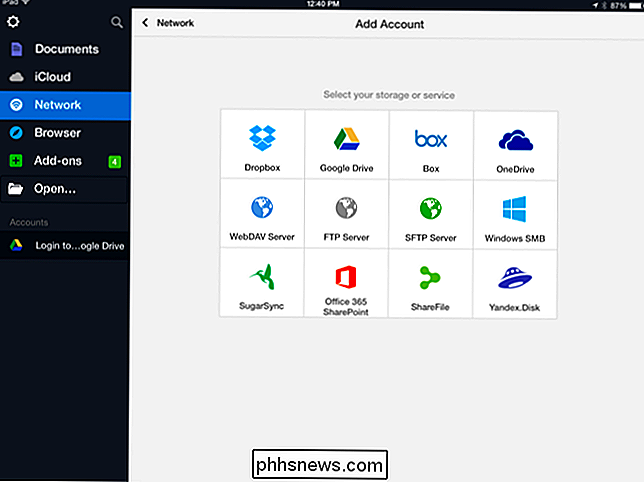
Hoe je je nieuwe bestandssysteem gebruikt
Installeer eerst je favoriete app en start deze. Die app biedt een overzicht van enkele lokale bestanden die op uw apparaat zijn opgeslagen. Ze worden technisch opgeslagen als onderdeel van de gegevensbestanden van die app, maar dat doet er niet toe. Met documenten en andere apps kun je populaire bestanden zoals afbeeldingen, documenten, video's en zip-bestanden bekijken en ermee werken, en ze ook verwijderen of verplaatsen - allemaal vanuit de app zelf.
Dergelijke apps bieden een spreadsheet toegang, zodat u eenvoudig bestanden kunt openen vanuit de bestandssysteemapp in een andere app. In Documenten kunt u bijvoorbeeld een bestand bekijken, op de knop Delen tikken en op Openen in. U kunt het bestand vervolgens rechtstreeks in een andere app op uw apparaat openen, zolang die app beweert dat bestandstype te ondersteunen.
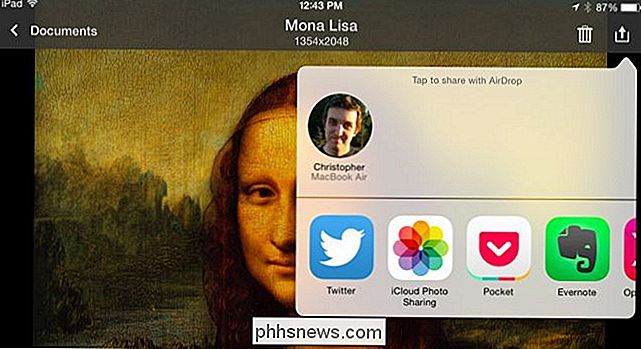
Documenten bieden verschillende manieren om bestanden in de app te krijgen, inclusief toegang tot netwerklocaties. Er is ook een ingebouwde web bowser die u kunt gebruiken. Open de browser, navigeer naar een bestand dat u wilt downloaden en u kunt het rechtstreeks opslaan in de lokale bestandsopslag van de app.
Maar de kern van lijm die dit allemaal doet, is het uitbreidingssysteem van iOS 8. Zorg er eerst voor dat u een app gebruikt die is bijgewerkt om deze te ondersteunen, zoals Apple's Pages of een andere iWork-app. Een app gebruiken die is bijgewerkt om deze te ondersteunen, bijvoorbeeld Apple's Pages of een andere iWork-app. Open de lijst met opslaglocaties om bestanden te openen of bestanden op te slaan en tik op de optie "Meer ...".
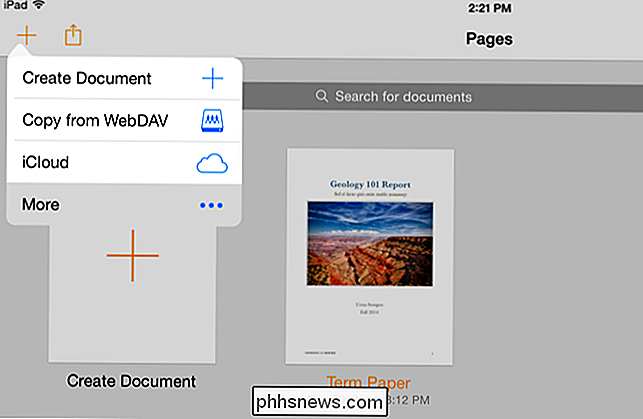
U ziet een lijst met geïnstalleerde apps die opslagproviders leveren. Schakel een of meer geïnstalleerde opslagproviderextensies in en tik op Gereed.
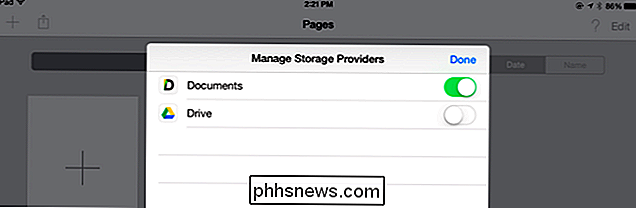
De opslagprovider verschijnt in de lijst met beschikbare locaties. U hoeft dit slechts één keer te doen en het wordt ingeschakeld in elke app die dit uitbreidingsraamwerk ondersteunt.
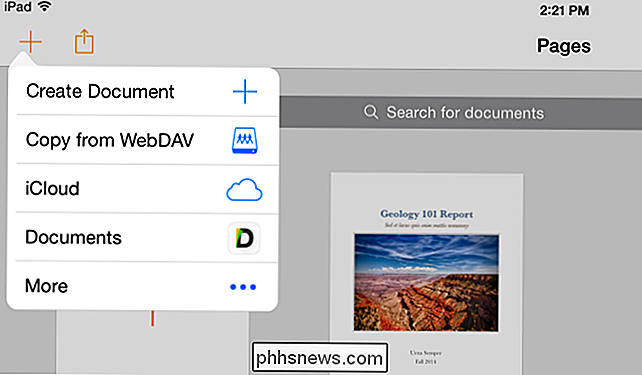
U kunt dan rechtstreeks bestanden openen van of opslaan in uw lokale bestandsarchief van app die dit systeem ondersteunt. Bijna elk type app kan worden bijgewerkt om dit te ondersteunen. U zou een e-mailapp kunnen hebben die een manier biedt om deze lokale bestanden aan uw e-mails te koppelen of bijlagen bij een dergelijke opslaglocatie op te slaan, bijvoorbeeld. De mogelijkheden zijn bijna onbeperkt - ontwikkelaars hoeven alleen maar de apps te schrijven en je moet ze installeren.
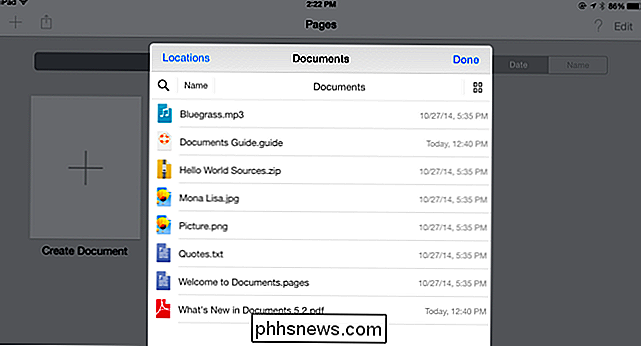
Deze functie is niet helemaal gelijk aan het lokale bestandssysteem van Android, maar dat is niet alleen maar slecht. Eens te meer zijn apps geüpdatet om het uitbreidingssysteem van iOS 8 te ondersteunen, zul je vrijwel overal toegang hebben tot bestanden vanaf elke locatie op een gestandaardiseerde manier. Of ze nu worden opgeslagen op de lokale opslag van je apparaat, een externe server of een cloudopslagservice - ze zijn beschikbaar voor elke app.
Beeldcredits: LWYang op Flickr

Moet ik mijn SSD 'optimaliseren' met software van derden?
Traditionele mechanische schijfstations moeten worden gedefragmenteerd voor optimale prestaties, hoewel Windows het nu goed doet om dit automatisch te doen . Sommige softwarebedrijven claimen dat hun tools SSD's kunnen "optimaliseren", net zoals schijfdefragmentatie de mechanische schijfeenheden zou kunnen versnellen.

Het mobiele web leesbaarder maken (en ook het web op het bureaublad)
Hoe vaak laadt u een webpagina op uw telefoon om te worden geconfronteerd met lastige lay-outs, advertenties die worden weergegeven in de weg, en zware pagina's die stotteren terwijl je ze verschuift? "Reader-modus" is een one-tap oplossing voor het lezen van webpagina's zonder de frustratie. Dit is geïntegreerd in Safari op iOS en kan worden ingeschakeld als een experimentele functie op Chrome voor Android.



